แก้ไขรูปภาพใน Photoshop ได้เร็วขึ้นด้วย Adobe Bridge
เบ็ดเตล็ด / / February 14, 2022
สำหรับผู้ใช้ Photoshop ทั่วไป Adobe Bridge เป็นโปรแกรมที่พวกเขาเคยได้ยินมาอย่างดีที่สุดครั้งหนึ่งหรือสองครั้ง อันที่จริง Adobe Bridge ส่วนใหญ่ใช้โดยช่างภาพมืออาชีพที่ต้องจัดการรูปภาพนับพันในขณะทำงาน แต่ข่าวดีก็คือมันสามารถเป็นประโยชน์สำหรับผู้ใช้ Photoshop ทั่วไปเช่นคุณและฉัน
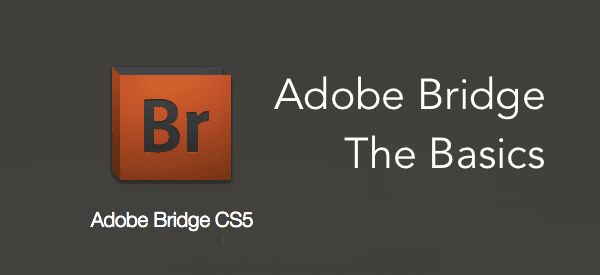
มาเรียนรู้เพิ่มเติมเกี่ยวกับ Adobe Bridge รวมถึงวิธีที่จะช่วยให้คุณประหยัดเวลาเมื่อ จัดการกับภาพ Photoshop.
Adobe Bridge คืออะไร?
Adobe Bridge เป็นเครื่องมือจัดระเบียบองค์กรแบบสแตนด์อโลนที่รวมอยู่ในชุด Adobe ซึ่งส่วนใหญ่ใช้เพื่อจัดการไฟล์ Adobe ของคุณและจัดระเบียบไฟล์ให้ดีที่สุดและรวดเร็วที่สุด
อันที่จริง ความสามารถในการจัดระเบียบของแอพนั้นทรงพลังมาก ถ้าคุณต้องการ คุณยังสามารถใช้มันเพื่อ จัดระเบียบไฟล์ทุกประเภทในคอมพิวเตอร์ของคุณ.
ในการเข้าถึง Adobe Bridge บนคอมพิวเตอร์ของคุณ เพียงคลิกที่ไอคอน Bridge ที่ส่วนบนของหน้าต่าง Photoshop (แสดงด้านล่าง) ซึ่งจะเป็นการเปิดสะพานและนำไปไว้ด้านหน้า
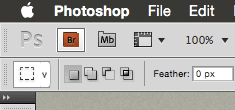
ดังที่คุณเห็นจากภาพหน้าจอด้านล่าง ที่ส่วนบนขวาของ Adobe Bridge คุณจะพบโฟลเดอร์โปรดซึ่งมีไฟล์ที่สำคัญที่สุดของคุณอยู่ ครั้งแรกที่คุณเปิดแอป จะแสดงชุดโฟลเดอร์สองสามชุด แต่คุณสามารถแก้ไขได้โดยง่ายโดยการลากโฟลเดอร์ภายในพื้นที่นี้ ด้านล่างนี้ คุณจะพบแท็บพร้อมเครื่องมือสำคัญ เช่น ตัวกรอง คอลเลกชั่น และไฟล์ที่คุณต้องการส่งออก
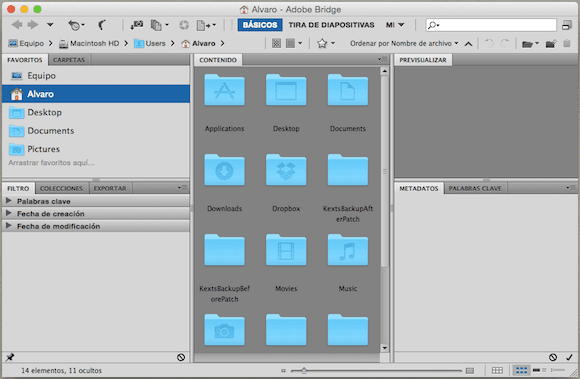
ทางด้านขวา คุณจะเห็นภาพตัวอย่างเล็กๆ ของรูปภาพที่คุณเลือกไว้ในปัจจุบัน และด้านล่างคือข้อมูลเมตาทุกประเภทที่เป็นของรูปภาพ
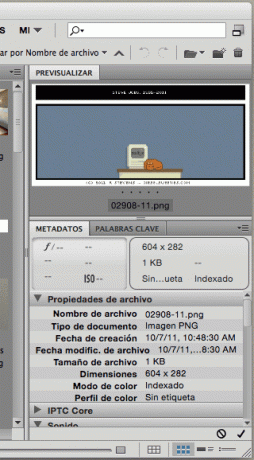
เคล็ดลับเด็ด: คุณสามารถปรับแต่งรูปลักษณ์ของอินเทอร์เฟซ Bridge ได้โดยใช้ปุ่ม รูปร่าง การควบคุมภายใต้ ทั่วไป ส่วนในการตั้งค่า ทำให้เป็นเบราว์เซอร์ไฟล์ที่ปรับแต่งได้อย่างเต็มที่
ประหยัดเวลาด้วย Adobe Bridge
แต่อะไรที่ทำให้ Adobe Bridge ดีไปกว่าไฟล์เบราว์เซอร์ของระบบปฏิบัติการของคุณเอง
วิธีที่ดีที่สุดในการอธิบายสิ่งนี้คือใช้ตัวอย่างง่ายๆ ที่แสดงให้เห็นอย่างสมบูรณ์ถึงพลังของ Adobe Bridge
ลองนึกภาพว่าคุณทำงานในโครงการและคุณต้องการภาพหรือไฟล์สองสามภาพที่คุณรู้ว่าเคยแก้ไขด้วย Photoshop, Illustrator, InDesign หรือแอพ Adobe อื่นมาก่อน หากคุณไม่ได้ใช้ Bridge คุณจะถูกบังคับให้นำทางบนคอมพิวเตอร์ของคุณเป็นเวลานานโดยพยายามจำว่าไฟล์เหล่านั้นอยู่ที่ไหน เนื่องจากทั้ง Windows และ OS X ไม่ได้ให้วิธีการดูตัวอย่างไฟล์เหล่านี้มากมาย ส่วนใหญ่ เวลาที่คุณต้องเปิดแต่ละไฟล์ที่คุณกำลังค้นหาเพื่อค้นหาไฟล์ที่คุณ ความต้องการ.
หากคุณจัดระเบียบไฟล์ใน Adobe Bridge แม้ว่าคุณจะไม่ทราบตำแหน่งที่แน่นอนของไฟล์ แอปก็สามารถแสดงตัวอย่างของแต่ละไฟล์ได้อย่างสมบูรณ์แบบ ทำให้การค้นหาของคุณราบรื่นขึ้นมาก
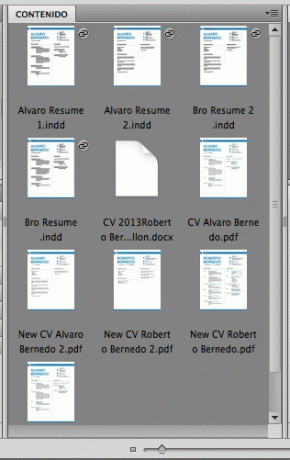
นอกจากนั้น Bridge ยังให้คุณทำงานทั่วไปส่วนใหญ่ที่ไฟล์เบราว์เซอร์ทำ เช่น กำจัดไฟล์หรือแก้ไขข้อมูลบางอย่าง
ตัวอย่างเช่น หากคุณต้องการเปลี่ยนชื่อไฟล์ แทนที่จะไปที่ตัวจัดการไฟล์ในระบบปฏิบัติการ คุณสามารถเปลี่ยนได้ทันทีใน Bridge เพียงเลือกไฟล์ ดับเบิลคลิกที่ไฟล์ และแก้ไขชื่อไฟล์

เช่นเดียวกันหากฉันต้องการย้ายไฟล์ เมื่อคุณมีรายชื่อตำแหน่งที่คุณโปรดปรานสำหรับไฟล์แล้ว มันจะทำให้การจัดระเบียบไฟล์ทำได้ง่ายขึ้นมาก เนื่องจากคุณเพียงแค่ลากไฟล์ไปมา
การค้นหาไฟล์ทำได้ง่ายเช่นเดียวกัน ลองนึกภาพ Adobe Bridge เป็นเวอร์ชันของ Spotlight ที่เน้นที่ไฟล์ Adobe ทำให้การค้นหาไฟล์ที่คุณต้องการเป็นเรื่องง่าย (และรวดเร็ว) อย่างเหลือเชื่อ
ต้องการเปลี่ยนชื่อไฟล์? มี ทำได้หลายวิธีแน่นอนแต่ทำไมต้องผ่านปัญหาทั้งหมดเมื่อคุณสามารถ เปลี่ยนชื่อแบทช์ ไฟล์ใน Bridge ซึ่งเป็นหนึ่งในตัวเลือกมากมายในแอพ เครื่องมือ เมนู.
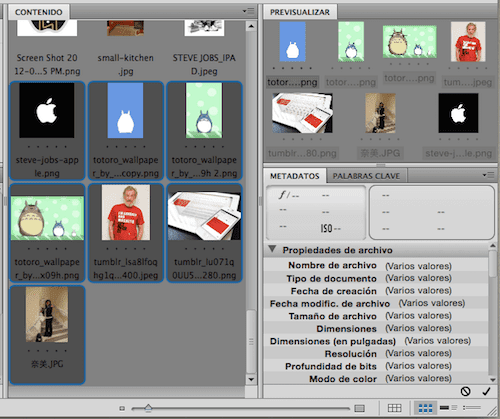
ยิ่งไปกว่านั้น เมื่อใดก็ตามที่คุณทำเช่นนี้ (หรือแก้ไขอื่นๆ) คุณสามารถบันทึกชื่อไฟล์ต้นฉบับลงในข้อมูลเมตาของแต่ละไฟล์เพื่อให้ค้นหาได้ง่ายขึ้น รวมทั้งมีตัวเลือกในการทำให้ไฟล์ของคุณเข้ากันได้กับระบบปฏิบัติการอื่นๆ
และที่นั่นคุณมีมัน Adobe Bridge เป็นเครื่องมือที่ช่วยให้คุณจัดระเบียบไฟล์ได้มากมายด้วยความอดทน และแม้ว่าคุณจะใช้ Photoshop เป็นระยะๆ คุณก็ยังต้องลองใช้ Adobe Bridge กับตัวเอง คุณอาจพบว่าเป็นการประหยัดเวลาจริง
ปรับปรุงล่าสุดเมื่อ 02 กุมภาพันธ์ 2022
บทความข้างต้นอาจมีลิงค์พันธมิตรที่ช่วยสนับสนุน Guiding Tech อย่างไรก็ตาม ไม่กระทบต่อความถูกต้องด้านบรรณาธิการของเรา เนื้อหายังคงเป็นกลางและเป็นของแท้



